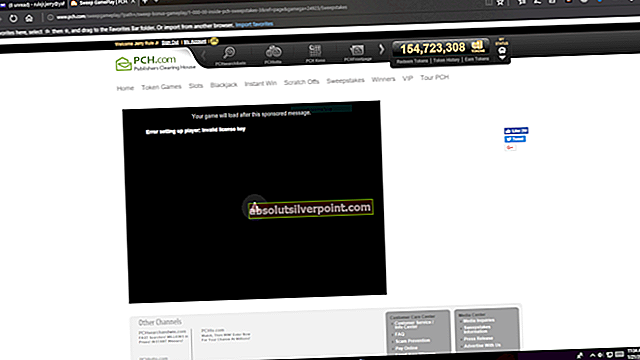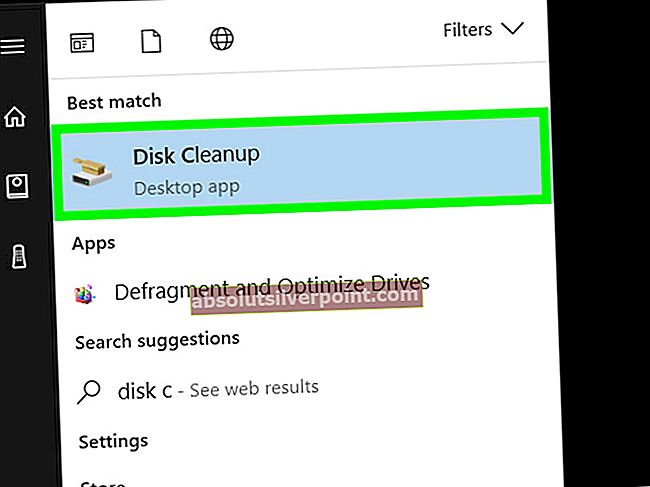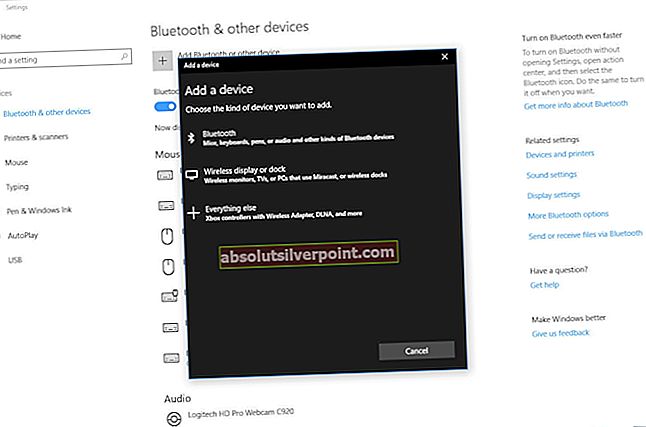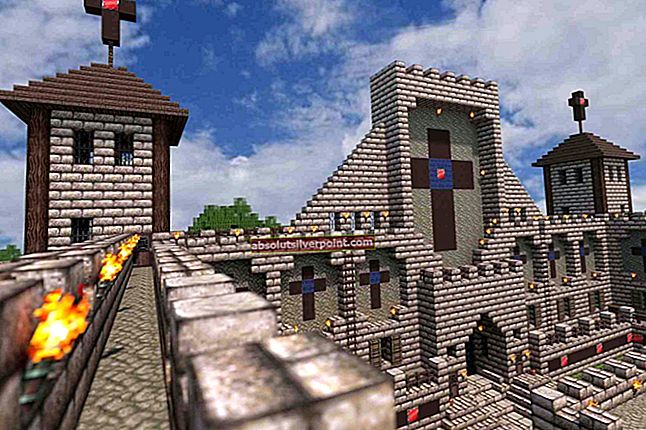„iPhone“ įkrovimo prievadas yra aparatinėje dalyje, vadinamoje doko jungtimi. Gali sugesti doko jungtis; kadangi jis turi porą komponentų, bet kurio iš jų veikimas arba gedimas gali nutekėti į kitus jo gabalus. Šiame vadove; aptarsime doko jungties pakeitimo veiksmus, kad galėtumėte sutaupyti pinigų ir toliau naudoti „iPhone“.
Aš labai rekomenduoju žmonėms atlikti remontą patiems, nes tai juos užima ir sukuria papildomų įgūdžių, kuriuos galima panaudoti padėti jūsų šeimos nariams, kaimynams ir vyresniesiems.
BET prieš pradedant; patikrinkite, ar jūsų „iPhone“ kraunasi, o jei ne, įsitikinkite, kad kaltas yra doko jungtis, o ne USB laidas ar įkroviklis. Norėdami patikrinti, telefoną galite prijungti kitu USB kabeliu prie kompiuterio ar kito USB adapterio. Kai tai patvirtinsite; atlikite šiuos veiksmus:
Įrangą ir atsargines dalis, kurios mums reikalingos šiai procedūrai atlikti, pigiau galite nusipirkti „Amazon“ iš žemiau pateiktų nuorodų, o bendros išlaidos apytiksliai būtų nuo 20 iki 35 USD
- „iPhone 5“ doko jungtis „Amazon“ patikrinkite kainą $$
- „iPhone 5c“ doko jungtis „Amazon“ patikrinkite kainą $$
- „iPhone 5s“ doko jungtis „Amazon“ patikrinkite kainą $$
- „Pentalobe“ varžtų rinkinys„Amazon“ patikrinkite kainą,
- „Philips“ varžtas „Amazon“ tikrinimo kaina $$
- 1 x atskyrimo įrankis (pasirinktinai)
Veiksmai, kaip pakeisti „iPhone 5 / 5s / 5c“ įkrovimo prievadą arba „Dock“ jungtį
a) Naudokite pentalobe varžtas kad atidarytumėte varžtus iš telefono apačios.

b) Atsukus varžtus, tarp ekrano ir tikrojo rėmo įdėkite ką nors aštraus ir patraukite, kad nuimtumėte ekraną nuo rėmo.
 c) Nenaudokite jėgos, kitaip jūsų pagrindinę plokštę pritvirtinantys kabeliai bus pažeisti. Norėdami pašalinti kabelius, ant kabelių viršuje yra nedidelis metalinis rėmas, atlaisvinkite varžtus, kad atsuktumėte.
c) Nenaudokite jėgos, kitaip jūsų pagrindinę plokštę pritvirtinantys kabeliai bus pažeisti. Norėdami pašalinti kabelius, ant kabelių viršuje yra nedidelis metalinis rėmas, atlaisvinkite varžtus, kad atsuktumėte.
 d) Dabar užmaukite aštrų peilį po kabeliu ar įtempimo įrankiu ir švelniai iškiškite jį po vieną, iš viso bus trys kabeliai. Iššok juos. Nuėmus laidus, padėkite ekraną į šalį, jums nebereikės susidurti su ekranu.
d) Dabar užmaukite aštrų peilį po kabeliu ar įtempimo įrankiu ir švelniai iškiškite jį po vieną, iš viso bus trys kabeliai. Iššok juos. Nuėmus laidus, padėkite ekraną į šalį, jums nebereikės susidurti su ekranu.
e) Dabar jūsų darbas yra pietinėje prietaiso dalyje, nuimkite varžtus nuo metalinės plokštės, esančios prietaiso apačioje, dešinėje.
 f) Toliau pamatysite du kabelius, pritvirtintus prie doko jungties, o kitą - prie akumuliatoriaus. Tarp laidų įdėkite ką nors aštraus ar įtempto įrankio ir švelniai atjunkite juos po vieną.
f) Toliau pamatysite du kabelius, pritvirtintus prie doko jungties, o kitą - prie akumuliatoriaus. Tarp laidų įdėkite ką nors aštraus ar įtempto įrankio ir švelniai atjunkite juos po vieną.
 g) Dabar galite ištraukti akumuliatorių, kad padarytumėte kambarį, arba tiesiog palikti jį tokį, nesvarbu. Dabar po vieną išimkite varžtus iš telefono apačios.
g) Dabar galite ištraukti akumuliatorių, kad padarytumėte kambarį, arba tiesiog palikti jį tokį, nesvarbu. Dabar po vieną išimkite varžtus iš telefono apačios.
 h) Kai pasieksite du paskutinius varžtus, čia bus sunku. Paskutiniai du varžtai yra ant kabelio, jungiančio jūsų garso lizdą. Švelniai juos pašalinkite.
h) Kai pasieksite du paskutinius varžtus, čia bus sunku. Paskutiniai du varžtai yra ant kabelio, jungiančio jūsų garso lizdą. Švelniai juos pašalinkite.
 i) Atsukus kabelis pasirodys pats, jei ne, tada jis bus įstrigęs kaip lipdukas garso kabelio viršuje, naudokite pincetus, kad jį ištrauktumėte.
i) Atsukus kabelis pasirodys pats, jei ne, tada jis bus įstrigęs kaip lipdukas garso kabelio viršuje, naudokite pincetus, kad jį ištrauktumėte.
j) Toliau turite atjungti tikrąjį garsiakalbį. Garsiakalbis šiek tiek eina po logine lenta. Taigi, švelniai pakelkite šiek tiek į viršų ir pašokinėkite. Dabar padėkite garsiakalbį į šalį.
 k) Dabar, kai pašalinote garsiakalbį. Be kabelio kabelio, yra nedidelis kabelis. Norėdami jį ištraukti, naudokite rankas ar pincetą.
k) Dabar, kai pašalinote garsiakalbį. Be kabelio kabelio, yra nedidelis kabelis. Norėdami jį ištraukti, naudokite rankas ar pincetą.
 l) Dabar pereikite, turite išardyti doko jungtį iš įrenginio. Paimkite doko jungties kabelį ir nuimkite. Jei jis įstrigs, naudokite šiek tiek kaitinamą džiovintuvą, kuris automatiškai pasirodys.
l) Dabar pereikite, turite išardyti doko jungtį iš įrenginio. Paimkite doko jungties kabelį ir nuimkite. Jei jis įstrigs, naudokite šiek tiek kaitinamą džiovintuvą, kuris automatiškai pasirodys.
 m) Dabar jūs sėkmingai ištraukėte doko jungtį, USB prievadas ir garso lizdas kartu sujungti su doko jungtimi.
m) Dabar jūs sėkmingai ištraukėte doko jungtį, USB prievadas ir garso lizdas kartu sujungti su doko jungtimi.
 n) Kitas žingsnis, jūs turite pakeisti doko jungtį. Dabar galite pakeisti doko jungtį; veiksmai yra paprasti ir jums reikia tai padaryti atvirkščiai. Dar kartą atlikite veiksmus, kad pamatytumėte, kaip atsukote, tada vėl prisukite!
n) Kitas žingsnis, jūs turite pakeisti doko jungtį. Dabar galite pakeisti doko jungtį; veiksmai yra paprasti ir jums reikia tai padaryti atvirkščiai. Dar kartą atlikite veiksmus, kad pamatytumėte, kaip atsukote, tada vėl prisukite!